Usar el control por botón en el Apple TV
Aquí tienes las técnicas básicas para usar el control por botón.
Seleccionar un ítem
Con el ítem resaltado en el Apple TV, activa el botón que has configurado como botón “Seleccionar ítem”.
Si solamente vas a usar un botón, este hará la función de botón “Seleccionar ítem” por omisión.
Realizar una acción con el ítem seleccionado
Elige un comando del menú de controles que aparece al seleccionar el ítem. La disposición del menú depende de cómo configures el comportamiento de la pulsación.
En Ajustes
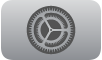 en el Apple TV, ve a Accesibilidad > Control por botón > “Comportamiento de la pulsación” y selecciona una opción:
en el Apple TV, ve a Accesibilidad > Control por botón > “Comportamiento de la pulsación” y selecciona una opción:Con la opción “Por omisión” activada: El menú de controles suele incluir solamente el botón Pulsar y el botón Más (dos puntos en la parte inferior). Si estás en un área de la pantalla en la que es posible desplazarse, también aparece una barra de desplazamiento. Para pulsar el ítem resaltado, activa el botón “Seleccionar ítem” cuando esté resaltada la opción Pulsar. Para ver botones de acción adicionales, elige Más al final del menú. Si tienes varios botones, puedes configurar uno de ellos para pulsar.
Con la opción Pulsación activada: Para pulsar el ítem, no hagas nada: el ítem se pulsa automáticamente una vez terminado el intervalo de pulsación (0,75 segundos, si no lo has cambiado). Para ver el menú de controles, activa el botón “Seleccionar ítem” antes de que termine el intervalo de pulsación. El menú de controles se salta el botón Pulsar y va directamente a la lista completa de botones de acción.
Con la opción “Pulsar siempre” activada: Pulsa para seleccionar el ítem resaltado en lugar de mostrar el menú de controles. Espera hasta el final del ciclo de exploración y, a continuación, pulsa un botón para mostrar el menú de controles.
Desplazarse por la pantalla
Selecciona un ítem en la parte de la pantalla del Apple TV en la que es posible desplazarse:
Con la opción Pulsación desactivada: Elige el botón “Desplazar abajo” (junto al botón Pulsación) en el menú de controles. O bien, para ver más opciones de desplazamiento, elige Más y, después, Desplazamiento.
Con la opción Pulsación activada: Elige Desplazamiento en el menú de controles. Si dispones de varias opciones, puede que tengas que elegir Más primero.
Pulsar el botón TV: Elige Inicio en el menú de controles.
Controlar la reproducción de contenido
En el Apple TV, selecciona “Controles multimedia” en el menú Explorador para reproducir, poner en pausa, avanzar o retroceder.
Cerrar el menú de controles sin elegir una acción
En el Apple TV, realiza una de las siguientes operaciones:
Si pulsas mientras el ítem original está resaltado, todos los iconos del menú de controles aparecerán atenuados.
Elige Esc en el menú de controles.
El menú desaparece al completar el número de ciclos que hayas especificado en Ajustes
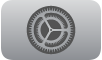 en Accesibilidad > Control por botón > Bucles.
en Accesibilidad > Control por botón > Bucles.
Realizar otras acciones de hardware
En el Apple TV, selecciona cualquier ítem, selecciona Dispositivo en el menú que aparece y, a continuación, usa el menú para imitar estas acciones:
Hacer clic en el botón del menú de multitarea
Pulsar los botones del volumen
Pulsa tres veces el botón Atrás (Siri Remote de 2.ª generación) o el botón Menú (Siri Remote de 1.ª generación).